
Komputery czy komputery, które mamy w naszych domach to narzędzia, które pomagają nam wykonywać zadania w bardzo praktyczny sposób. Za ich pośrednictwem możemy wykonywać specjalistyczne programy do określonych zadań.
Jego działanie opiera się na do przetwarzania danych, które są przekształcane w informacje, które możemy zrozumieć. Jej początki sięgają ponad 70 lat wstecz, od tego czasu są udoskonalane, stając się coraz bardziej zdolnymi i szybkimi.
Obecnie komputery są wyprodukowany z wykorzystaniem wysokiej technologii, jego funkcje i możliwości są bardzo zaawansowane. Działają one z oprogramowaniem podstawowym, to jest tym, które kontroluje wszystkie komponenty komputera.
Twórcy oprogramowania również stale się rozwijają, aby lepiej wykorzystywać możliwości urządzeń, które je zajmują. Pomiędzy najczęściej używane systemy operacyjne obecnie znajdujemy Windows.
Jak automatycznie zablokować ekran komputera z systemem Windows 10?
Program ten został uruchomiony w 1985 roku i od tego czasu jego popularność rośnie coraz bardziej. Firma Microsoft zdecydowała się zaprojektować system, który odpowiadałby za sterowanie komputerem, poprzez wykonanie kilku programów, które umożliwiały.
Obecnie system operacyjny Windows kontroluje większość komputerów, które mamy w naszych domach. To bardzo kompletny system, który oferuje bardzo praktyczne narzędzia, które pozwalają nam realizować zadania.
Oferowane przez nie funkcje są dzięki temu coraz bardziej wyspecjalizowane co jakiś czas wydaje aktualizacje. Najnowszy to Windows 10, ta nowa wersja zawiera bardziej zaawansowane narzędzia niż jej poprzednie wersje.
Oprócz funkcji, które oferuje, ważne jest, aby wiedzieć, jak uzyskać dostęp do tych funkcji i skonfigurować je zgodnie z naszymi upodobaniami. W tym artykule poznamy wszystkie metody, do których można się przyzwyczaić ekran automatycznej blokady z mojego komputera z systemem Windows 10.
Kroki, aby zablokować ekran komputera za pomocą ikony użytkownika
Pierwszą metodą, którą wyjaśnimy, będzie dostęp do tej funkcji z ikony użytkownika na naszym komputerze. Dla nich pierwszą rzeczą, którą musimy zrobić, jest umieść się na ekranie pulpitu z naszego komputera.
Teraz przechodzimy do opcji menu Windows znajdujący się w lewym dolnym rogu ekranu i wybierz go. Otworzy się menu Windows, teraz musimy przejść do lewego górnego rogu i wybrać plik nasza ikona użytkownika, tam musimy kliknąć opcję „Zablokować”.
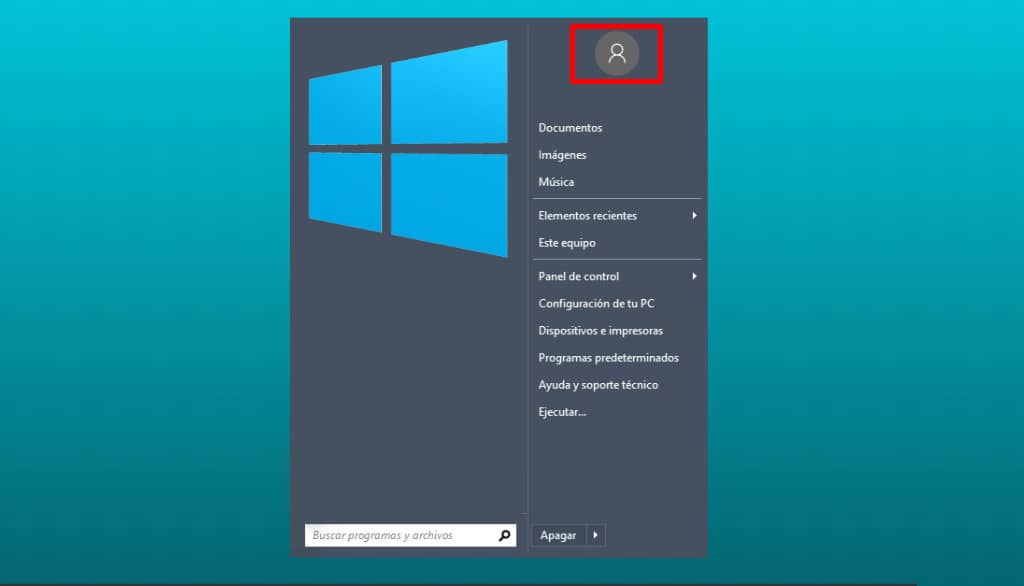
Kroki, aby zablokować ekran komputera za pomocą poleceń
Ta opcja jest znacznie bardziej praktyczna, wystarczy nacisnąć kilka klawiszy na raz, aby zablokować ekran naszego komputera z systemem Windows. Aby to zrobić, musimy nacisnąć klawisz Ctrl, bez zwalniania go wciskamy klawisz Alt, trzymamy go również wciśniętego i naciskamy klawisz Kasować.
W ten sposób uzyskamy dostęp do opcji, które pozwolą nam zablokować ekran, wystarczy wybrać opcję „Zablokować”. Gotowe, ekran naszego komputera zostanie automatycznie zablokowany.
Kroki, aby zablokować ekran komputera przed wyszukiwarką Windows
Aby zablokować ekran za pomocą tej metody, musimy przejść do pliku pasek wyszukiwania systemu Windowsznajdujący się w prawym dolnym rogu ekranu. Tutaj musimy napisać „Zablokować”.
U góry pojawią się wyniki wyszukiwania, musimy poszukać opcji, która mówi «Zablokuj komputer kiedy mnie nie ma u niego przez okres czasu” i wybierz go. Otworzy się zakładka ustawień ekranu.
Teraz musimy poszukać opcji Pokaż ekran Zaloguj sie podczas wznawiania i włącz ją. Na koniec klikamy opcję Akceptować znajdujący się na dole zakładki i voila, ekran naszego komputera z systemem Windows 10 zostanie zablokowany.
W ten sposób wyjaśniliśmy metody, za pomocą których możemy blokować ekran naszego komputera. Jak również każdy z kroków, które należy wykonać, aby wykonać tę akcję.
Możesz być zainteresowanym także tym, Jak wyłączyć ekran komputera lub laptopa w systemie Windows 10 bez zawieszania? – Ostateczny przewodnik, wśród innych powiązanych tematów. Biorąc pod uwagę, że na tej stronie będzie można znaleźć szeroki wachlarz różnych tematów technologicznych, które mają ogromne znaczenie w naszym codziennym życiu.

